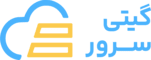آموزش استقرار پروژه Nodejs روی هاست اشتراکی
Print- 0
برای استقرار پروژه Node.js میتوانید مراحل زیر را طی کنید:
ایجاد و بررسی فایل package.json
برای نصب وابستگیهای پروژه شما داخل فایل اشتراکی لازم است که پروژه شما دارای فایل package.json باشد.
همچنین باید اطمینان حاصل کنید که این فایل تمامی وابستگیهای مورد نیاز پروژه شما را دارا باشد.
برای ایجاد این فایل میتوانید از دستور زیر استفاده کنید:
npm initبارگزاری فایلهای پروژه روی هاست اشتراکی
برای قرار دادن پروژه روی هاست اشتراکی میتوانید تمامی فایلهای پروژه خود را به غیر از پوشه node_modules صورت یک فایل zip با کمک File Manager موجود در cPanel روی هاست خود آپلود کنید. امکان باز کردن فایل فشرده داخل File Manager موجود میباشد.
پیشنهاد میشود فایلهای خود را در کنار پوشه public_html و در پوشه اصلی سایت خود داخل یک پوشه مجزا قرار دهید و از قراردادن فایلهای پروژه داخل پوشه public_html پرهیز کنید.
برای مثال فایل package.json پروژه شما در آدرسی مشابه آدرس زیر قرار خواهد گرفت.
/home/myusername/mynodejsproject/package.jsonایجاد اپلیکیشن جدید در هاست
پس از بارگزاری فایلهای پروژه در هاست به منوی Setup Node.js App از منوی اصلی cPanel مراجعه کنید.
با زدن دکمه Create Application میتوانید اپلیکیشن جدیدی را داخل هاست اضافه کنید.
تنظیم اپلکیشن
هر بخش از تنظیمات لازم برای اپلیکیشن باید به شکل زیر تنظیم شود:
- Node.js version: این بخش باید بر اساس نسخه مورد نیاز Node.js توسط اپلیکیشن شما تنظیم شود.
- Application Mode: این بخش مشخص کننده متغیر NODE_ENV و سایر تنظیمات برنامه برای اجرا در محیط production یا development است و ترجیح بر تنظیم آن روی حالت production میباشد.
- Application root: این بخش مشخص کننده پوشه ای است که فایلهای اپلیکیشن شما در آن بارگزاری شده است. در مثال بالا مقدار mynodejsproject به عنوان پوشه ای که فایلهای برنامه داخل آن قرار دارد باید در این بخش نوشته شود.
- Application URL: این بخش آدرسی است که اپلیکیشن شما در آن در دسترس خواهد بود. در این بخش میتوانید دامنه یا زیردامنه ای که میخواهید برنامه خود را در آن قرار دهید نیز قابل تنظیم اشت. توجه کنید که در آدرس متناظر یک فایل .htaccess که به صورت پیشفرض در File Manager پنهان است ایجاد می شود. حذف این فایل یا پوشه حاوی این فایل اپلیکیشن شما را از دسترس خارج می کند.
- Application startup file: فایلی که با اجرای آن پروژه شما اجرا میشود. آدرس این فایل به صورت نسبی با پوشه مشخص شده در Application root مشخص میشود.
- Passenger log file: در این بخش میتوانید فایلی را مشخص کنید تا لاگهای اپلیکیشن شما در آن فایل نوشته شود.
تنظیمات نمونه برای یک پروژه expressjs میتواند به شکل زیر باشد.
در نهایت با زدن دکمه create میتوانید اپلیکیشن خود را ایجاد کنید.
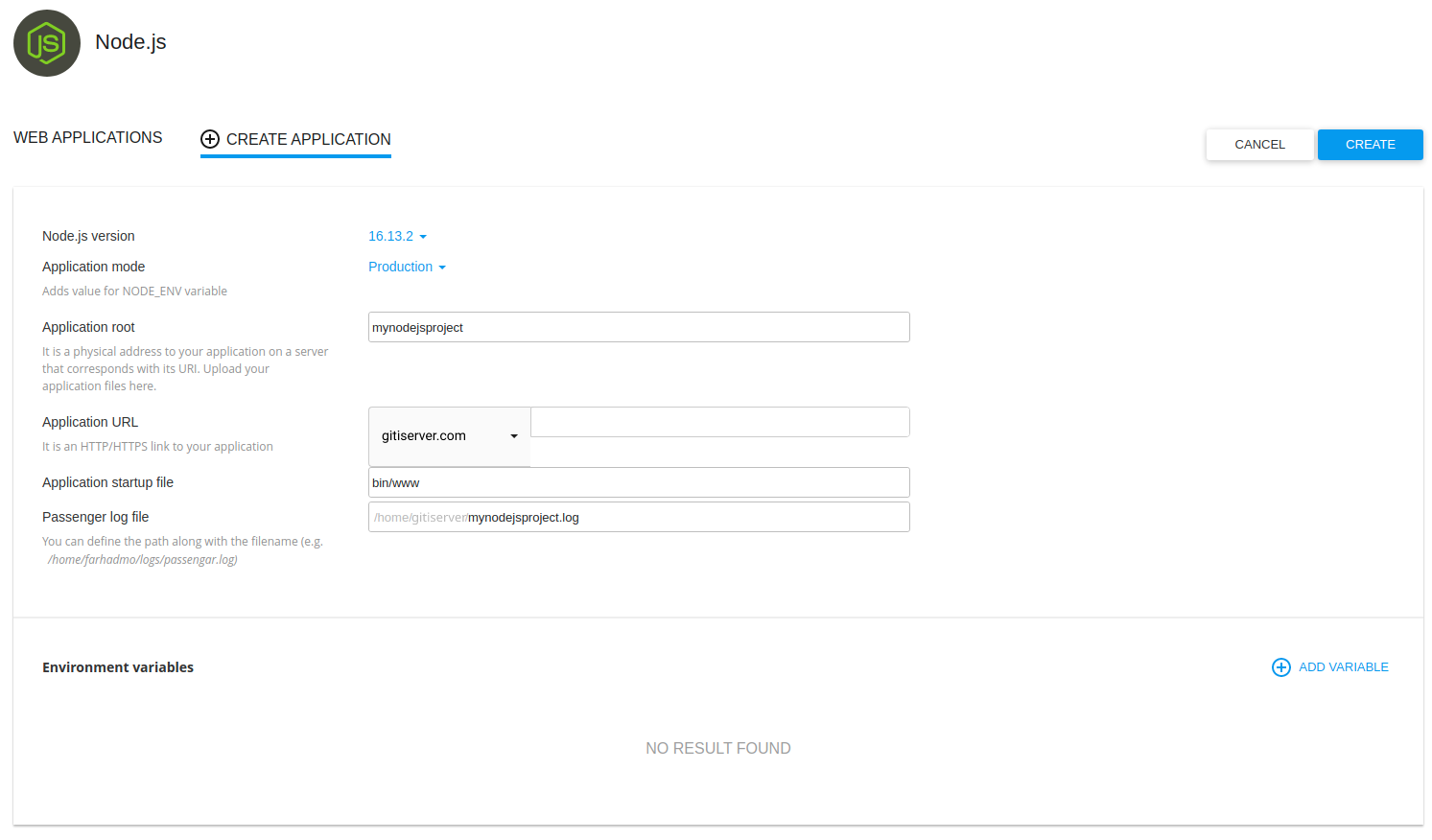
نصب وابستگیها
پس از ایجاد اپلیکیشن مجدد به صفحه ویرایش اپلیکیشن خود وارد شوید. یک دستور برای فعال سازی محیط Node.js داخل ترمینال هاست خود برای شما نمایش داده خواهد شد:

دستور نمایش داده شده داخل کادر کمرنگ تر به صورت کامل کپی کنید و از منوی اصلی به بخش Terminal مراجعه نمایید و دستور کپی شده را با کلیک راست و انتخاب گزینه Paste در محیط ترمینال جایگذاری کنید.
سپس کلید enter را بفشارید تا وارد محیط nodejs و پوشه برنامه خود شوید.
سپس در ترمینال خود دستور زیر را برای نصب وابستگیها وارد کنید:
npm installراه اندازی مجدد اپلیکیشن
پس از نصب وابستگیها مجدد وارد صفحه Setup Node.js App شوید و اپلیکیشن خود را متوقف و مجددا راه اندازی نمایید.
بررسی اپلیکیشن و مشاهده خطاها
پس از راه اندازی مجدد اپلیکیشن آدرس مشخص شده داخل تنظیمات اپلیکیشن را در مرورگر خود وارد کنید و کارکرد اپلیکیشن را تست نمایید.
در صورت وجود خطا میتوانید فایل مشخص شده داخل تنظیمات اپلیکیشن را برای مشاهده خطاها بررسی کنید.
سوالات متداول
- از کدام پورت برای اپلیکیشن خود استفاده کنم؟
شما میتوانید از هر پورتی استفاده کنید. پورت استفاده شده به صورت خودکار تشخیص داده خواهد شد.
در صورتی که همچنان با مشکلی رو به رو بودید میتوانید از طریق تیکت با کارشناسان پشتیبانی در ارتباط باشید.
Hjalp dette svar dig?
Relaterede artikler
آموزش استقرار Nuxt.js روی هاست اشتراکی استقرار Nuxt.js روی هاست Nodejs برای استقرار یک برنامه با فریمورک Nuxt.js روی هاست Node.js راه...
تعریف cron job روی هاست Node.js در این مقاله قصد داریم تا نحوه تنظیم cron job در هاست Node.js را به شما توضیح دهیم. مراحل کار به...
آموزش استقرار Next.js روی هاست اشتراکی استقرار Next.js روی هاست Nodejs برای استقرار یک برنامه با فریمورک Next.js روی هاست Node.js دو...
Powered by WHMCompleteSolution